钉钉是很多小伙伴都在使用的一款高效办公软件,在这款软件中我们可以创建群聊、开启线上视频会议或是创建日程、文档等各种内容。有的小伙伴在使用钉钉的过程中想要将群聊的二维码保存到电脑中,方便我们将二维码以图片的形式分享给好友。在钉钉中保存群聊二维码的方法也很简单,我们只需要在群聊的设置页面中打开群二维码选项,然后在二维码页面中就能看到保存到本地选项了。有的小伙伴可能不清楚具体的操作方法,接下来小编就来和大家分享一下钉钉将群聊二维码保存到电脑中的方法。

1、第一步,我们在电脑中打开钉钉软件,然后在钉钉的消息页面中打开一个需要分享的群聊

2、第二步,进入群聊页面之后,我们在该页面中点击打开页面右上角的设置选项

3、第三步,进入群聊的设置页面之后我们在该页面中点击打开“群二维码”选项

4、第四步,进入群二维码页面之后,我们在该页面中点击“保存到本地”选项

5、第五步,最后我们在文件夹页面中输入文件名称,再点击“保存”选项即可

以上就是小编整理总结出的关于钉钉将群聊二维码保存到电脑中的方法,我们在钉钉的消息页面中打开一个群聊,再进入群聊的设置页面,接着在该页面中打开群二维码选项,然后在二维码页面中打开保存到本地选项,最后在文件夹页面中点击保存选项即可,感兴趣的小伙伴快去试试吧。
 深空之眼弥弥尔频道怎么进去
深空之眼弥弥尔频道怎么进去
深空之眼弥弥尔频道怎么进去,深空之眼弥弥尔频道怎么进去?深......
 坎公骑冠剑神圣之井怎么全收集-坎公骑冠
坎公骑冠剑神圣之井怎么全收集-坎公骑冠
在游戏内很多玩家还不清楚?坎公骑冠剑神圣之井怎么全收集的......
 华为路由WS318增强版多少钱 华为路由WS3
华为路由WS318增强版多少钱 华为路由WS3
华为路由WS318增强版多少钱?今天华为发布了两款路由器,WS318增......
 打印机品牌标志图片大全
打印机品牌标志图片大全
有的朋友想要深入了解打印机品牌,因此想要知道打印机品牌标......
 在Word 2010中自定义文档属性信息
在Word 2010中自定义文档属性信息
Word文档属性包括作者、标题、主题、关键词、类别、状态和备注......
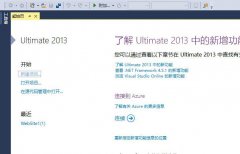
亲们想知道VS2013丰富客户端视觉体验功能怎么使用吗?下面就是小编整理VS2013丰富客户端视觉体验使用方法,赶紧来看看吧,希望能帮助到大家哦!...

作为一款专业的页面设计和出版软件,InDesign软件可以帮助用户创建各种排版设计,或是创作出不同类型的出版物,这些都是因为InDesign软件中的功能是很强大的,能够很好的满足用户的需求,...

现在有部分用户坚持使用小米手机,因为不管是哪个版本的小米手机,都会使用超高的硬件配置,所以小米手机拥有着大量的忠实用户,当用户在使用小米手机时,根据需求可以开启单手模式,...

Epic和Steam一样都是我们常用的游戏下载平台,很多小伙伴最开始接触的可能是Steam,在使用Epic时,如果觉得创建新账号十分的麻烦,我们可以直接使用原有的Steam账号进行登录。在Epic的登录页面...
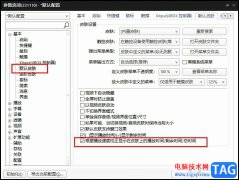
很多小伙伴在使用PotPlayer播放器时经常会需要在该播放器中显示视频的播放时间,有时我们可以会遇到在不同的皮肤下,播放时间不准确的情况,为了解决该问题,我们需要进入PotPlayer的参数选...
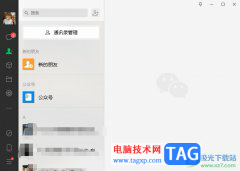
微信是一款即时通讯的免费应用程序,让用户可以快速发送语音短信、视频、图片、文件和文字等,让用户以更加丰富的形式来与好友联系,再加上微信向用户提供了多种服务插件,为用户的日...
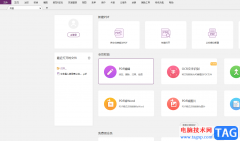
福昕PDF编辑器是一款免费且专业的PDF编辑软件,其操作页面是很简单的,用户能够轻松上手使用,软件中的功能也是很强大,支持对PDF文本、PDF图片或是PDF流程图的修改、添加或是删除等编辑操...
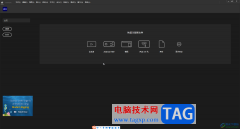
Adobeanimate是一款非常专业、好用的动画制作软件,很多小伙伴都在使用。如果我们想要适当调整帧速率,帧速率就是每秒钟出现的画面数量,数量越多,视频看起来就会越流畅,有点类似手动翻...
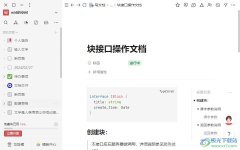
wolai是一款面向未来的云端协作平台,它以页面层级为基础,通过双向链接为串联,帮助团队和个人构建网状知识库,让用户可以更轻松地在编码项目上进行协作,因此wolai软件吸引了不少的用...
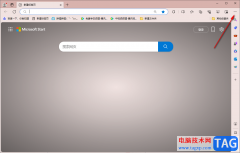
edge浏览器这款软件是大家平时非常喜欢使用的一款浏览器访问软件,大家通常通过该软件进行查询自己需要的内容,并且登录一些工作网站以及报名官网等,而当你在自己的电脑中安装了多个...
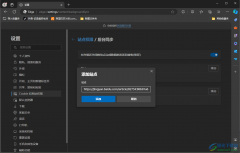
edge浏览器是一款非常重要的浏览器,在这款浏览器中可以进行网页的查询和软件的下载,有些时候当我们关闭了有些网页之后,依旧会进行数据的发送和通知操作,如果你想要阻止这样的网站...
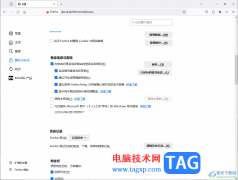
火狐浏览器是一款轻便的浏览器,操作页面十分的简洁,且十分受到小伙伴们的欢迎,大家通过该软件进行登录网站的时候,想要将网站的登录账号和密码进行自动的保存到该浏览器中,那么就...

在AdobePhotoshop中我们可以使用各种工具帮助我们进行图片的专业化编辑处理。比如我们可以借助AdobePhotoshop中的“修补工具”,“仿制图章工具”将图片中不需要的部分无痕删除,得到一个更好...
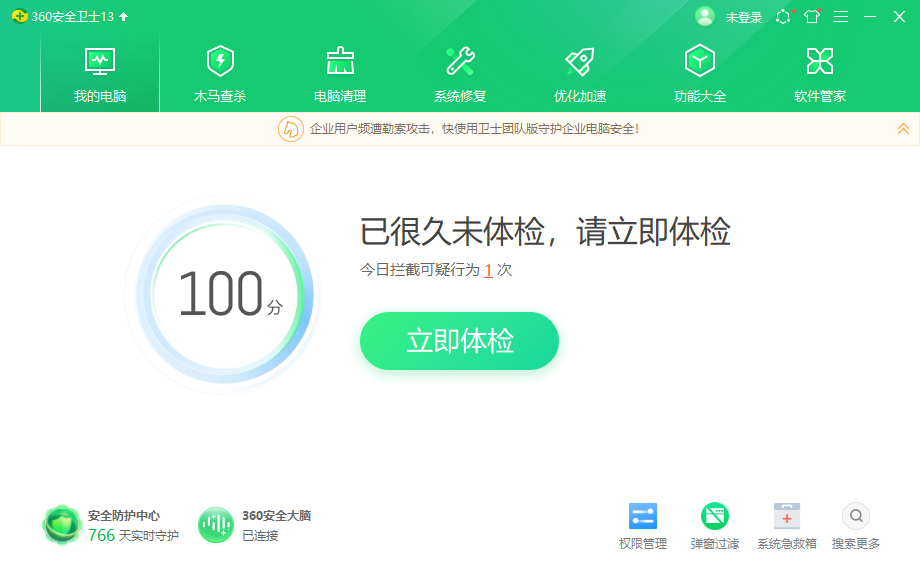
经常用电脑的人,电脑里没两个流氓软件是不可能的,多数流氓软件都可以通过Windows软件管理工具卸载,极个别流氓软件卸载不了,下面来看看流氓软件卸载不了怎么办的解决方法....
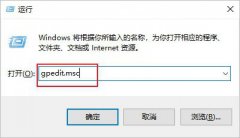
mastercam2022是一款高效专业的实用型CAD/CAM设计辅助工具,Mastercam2022版上线,该版本在上一版本的基础上带来了不少全新功能,怎么快速安装Mastercam2022呢?下面就为大家带来了Mastercam2022的安装教程...